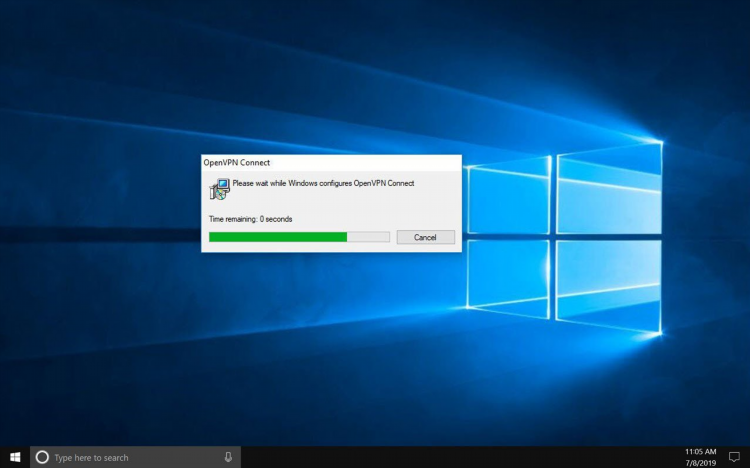Как настроить vpn на виндовс 10
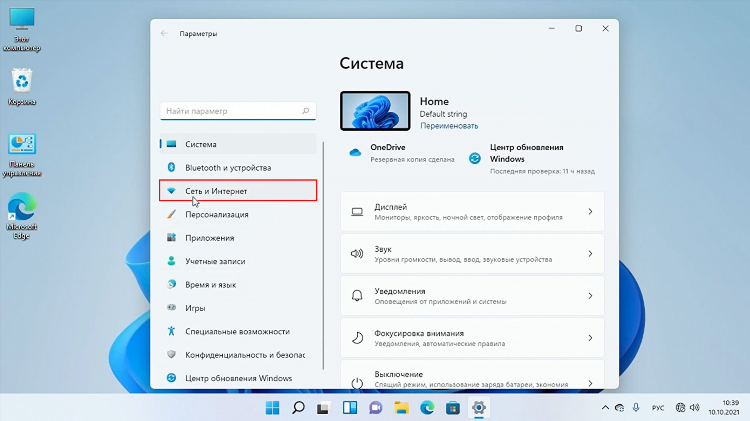
Как настроить VPN на Windows 10
Настройка VPN (Virtual Private Network) на Windows 10 — важный процесс для обеспечения конфиденциальности и безопасности при работе в интернете. VPN позволяет скрыть ваш реальный IP-адрес, зашифровать передаваемые данные и получить доступ к географически ограниченным ресурсам. В этой статье подробно рассмотрены шаги по настройке VPN на операционной системе Windows 10.
Зачем нужен VPN?
VPN обеспечивает несколько ключевых преимуществ:
-
Защита данных: VPN шифрует все данные, передаваемые между устройством и интернетом, что защищает их от перехвата третьими сторонами.
-
Анонимность: Использование VPN позволяет скрыть реальный IP-адрес, что помогает скрыть местоположение пользователя и его интернет-активность.
-
Обход блокировок: VPN позволяет получить доступ к сайтам и сервисам, которые заблокированы в вашем регионе.
-
Безопасность в общественных сетях: В общественных Wi-Fi-сетях VPN защищает от атак, таких как перехват данных.
Подготовка к настройке VPN на Windows 10
Прежде чем настроить VPN на Windows 10, необходимо выполнить несколько подготовительных шагов:
-
Выбор поставщика VPN: Для настройки потребуется аккаунт у провайдера VPN. Это может быть как платный сервис, так и бесплатный (с ограничениями).
-
Установите необходимые драйверы и программное обеспечение: Многие VPN-поставщики предоставляют собственные приложения для Windows. Убедитесь, что на вашем компьютере установлены все необходимые драйверы и обновления операционной системы.
Как настроить VPN на Windows 10 с использованием встроенных средств
Windows 10 предоставляет возможность настроить VPN без установки сторонних приложений. Для этого следуйте следующим шагам:
Шаг 1: Открытие настроек VPN
-
Откройте меню Пуск и выберите Настройки.
-
Перейдите в раздел Сеть и интернет.
-
В меню слева выберите VPN.
Шаг 2: Добавление VPN-подключения
-
Нажмите на кнопку Добавить VPN-подключение.
-
В открывшемся окне введите следующие данные:
-
Поставщик VPN — выберите пункт Windows (встроенный).
-
Имя подключения — укажите название вашего VPN-подключения (можно указать имя поставщика).
-
Имя или адрес сервера — введите адрес сервера VPN, который вам предоставил провайдер.
-
Тип VPN — выберите тип подключения, соответствующий настройкам вашего провайдера (например, PPTP, L2TP/IPsec или OpenVPN).
-
Тип данных для входа — выберите метод аутентификации, например, имя пользователя и пароль, сертификат или смарт-карту.
-
-
Введите логин и пароль, предоставленные вашим провайдером VPN.
-
Нажмите Сохранить.
Шаг 3: Подключение к VPN
-
После добавления VPN-подключения вернитесь в раздел VPN.
-
Выберите ваше VPN-соединение из списка.
-
Нажмите Подключиться и дождитесь установления соединения.
Использование стороннего VPN-клиента
Многие пользователи предпочитают использовать сторонние VPN-клиенты, так как они предлагают более широкий функционал и улучшенную производительность. Настройка таких клиентов, как правило, несложна и сводится к следующим шагам:
-
Загрузка и установка клиента: Скачайте клиент VPN с официального сайта провайдера.
-
Вход в систему: Запустите приложение, введите логин и пароль от своего аккаунта.
-
Выбор сервера: В приложении выберите сервер, к которому хотите подключиться.
-
Подключение: Нажмите кнопку Подключиться и дождитесь установления защищенного соединения.
Проверка работоспособности VPN
После подключения к VPN важно проверить, что подключение работает корректно:
-
Перейдите на сайт, который показывает ваш IP-адрес (например, https://www.whatismyip.com/).
-
Убедитесь, что ваш IP-адрес изменился на тот, который соответствует серверу VPN.
-
Проверьте скорость интернета с использованием теста скорости, чтобы убедиться в стабильности соединения.
Решение распространённых проблем с VPN
Несмотря на простоту настройки, иногда могут возникать проблемы с подключением к VPN. Рассмотрим основные причины и способы их устранения:
Проблема: Не удается подключиться к VPN
-
Проверьте правильность введенных данных (логин, пароль, адрес сервера).
-
Убедитесь, что у вас есть доступ к интернету и нет блокировок на подключение.
-
Попробуйте сменить протокол VPN (например, PPTP на L2TP).
-
Перезагрузите устройство и повторите попытку.
Проблема: Медленное соединение
-
Попробуйте выбрать сервер, находящийся ближе к вашему региону.
-
Используйте другие протоколы (например, OpenVPN или IKEv2).
-
Убедитесь, что ваше интернет-соединение стабильное.
Как настроить автоматическое подключение к VPN
Если необходимо подключаться к VPN автоматически, например, при старте компьютера, это можно настроить через свойства подключения.
-
Откройте Панель управления и выберите Сетевые подключения.
-
Найдите ваше VPN-соединение, щелкните по нему правой кнопкой мыши и выберите Свойства.
-
Перейдите на вкладку Доступ и установите флажок Подключаться при запуске.
-
Сохраните изменения.
Часто задаваемые вопросы
Как настроить VPN на Windows 10 без стороннего ПО?
Для настройки VPN без стороннего ПО используйте встроенные возможности Windows 10. Перейдите в раздел настроек Сеть и интернет и добавьте VPN-подключение, следуя указаниям в статье.
Какие VPN-протоколы поддерживает Windows 10?
Windows 10 поддерживает несколько типов VPN-протоколов, таких как PPTP, L2TP/IPsec, SSTP и IKEv2. При настройке выбирайте тот протокол, который предлагает ваш VPN-поставщик.
Можно ли использовать бесплатные VPN на Windows 10?
Да, Windows 10 поддерживает настройку бесплатных VPN. Однако они могут иметь ограничения по скорости, безопасности и доступным серверам.
Что делать, если VPN не подключается?
Проверьте правильность введенных данных, перезапустите устройство и попробуйте сменить сервер или протокол. В случае неисправности обратитесь в службу поддержки вашего VPN-поставщика.
Как улучшить скорость VPN на Windows 10?
Для улучшения скорости попробуйте выбрать сервер, находящийся ближе к вашему местоположению, используйте более быстрые протоколы, такие как IKEv2, и отключите неиспользуемые приложения, которые могут потреблять интернет-ресурсы.
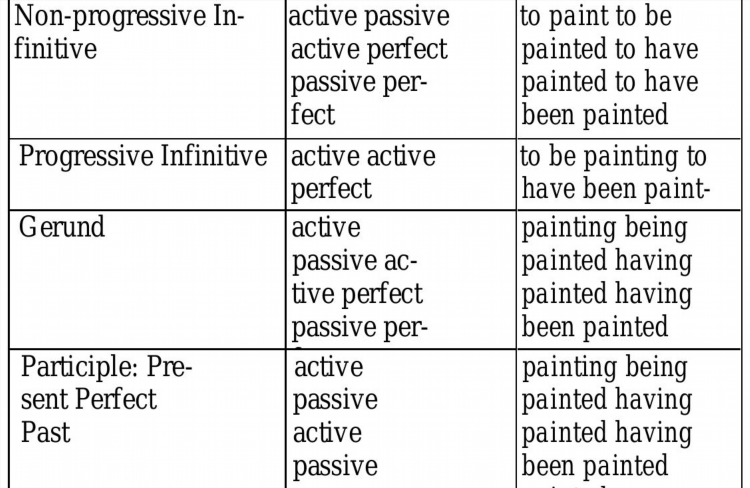
Chalk outline перевод
Отзывы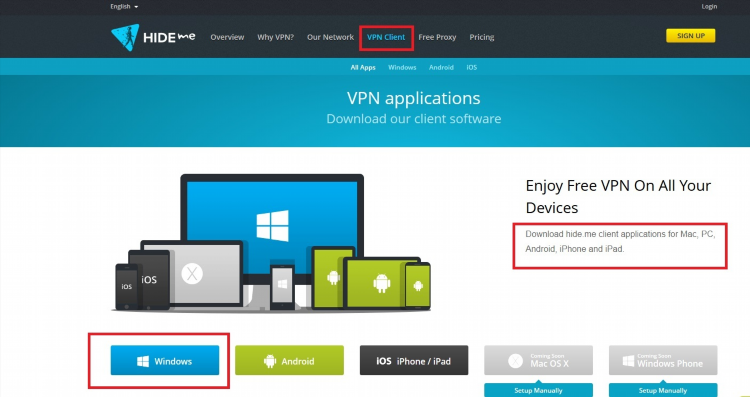
Фри впн опера
Стриминг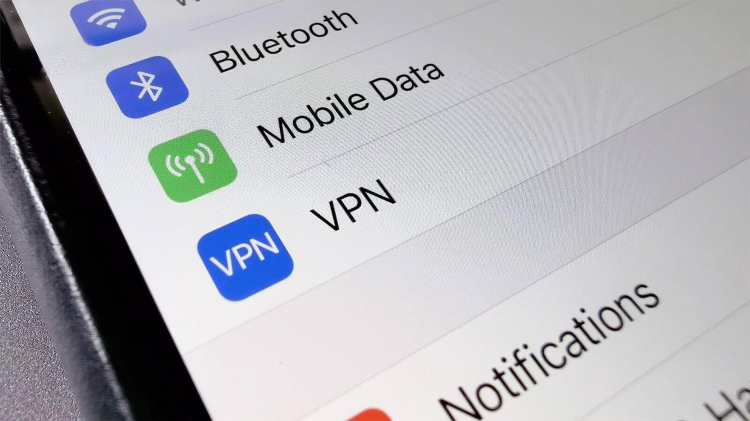
Впн на телефоне андроид
Spotify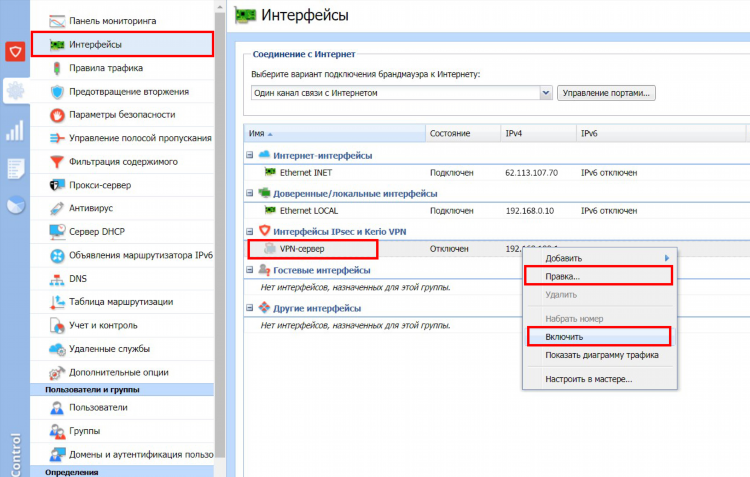
Протоколы vpn сетей
Блокировки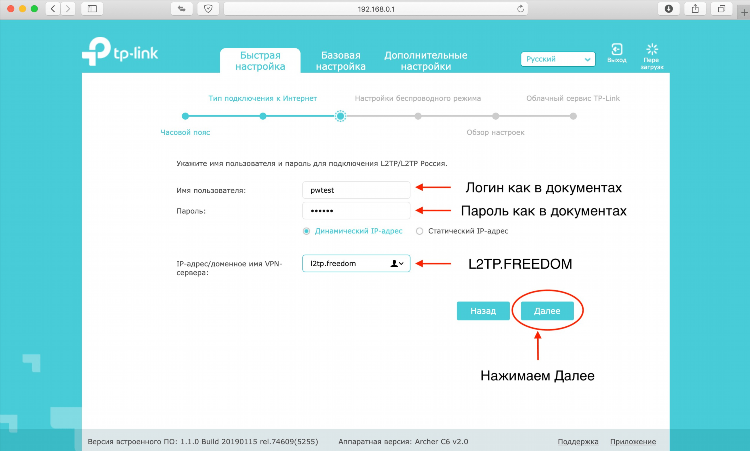
Tp link как включить vpn
СкоростьИнформация
Посетители, находящиеся в группе Гости, не могут оставлять комментарии к данной публикации.